Opera mini - war einer der ersten Browser, der die Turbo-Funktion eingeführt hat. Er erkannte die Bedeutung und die Aussichten des Regimes und migrierte zu fast allen modernen Browsern, einschließlich Yandex Browser.
Der Turbo-Modus ist eine kostenlose integrierte Funktion, für die keine separaten Erweiterungen oder Software installiert werden muss. Es ist erwähnenswert, dass entgegen der landläufigen Meinung in diesem Modus kann die Blockierung von Websites nicht umgangen werden, aus welchem \u200b\u200bGrund - es wird klar aus detaillierte Beschreibung Mechanismus der Arbeit.
Was ist Turbo-Modus in Yandex-Browser
Wenn Sie im Internet surfen, werden alle Informationen sofort auf Ihren Computer heruntergeladen und verbrauchen eine bestimmte Menge an Datenverkehr.

Bei niedrigen Internetgeschwindigkeiten dauert der Download-Vorgang ziemlich lange. Der Turbo-Modus im Yandex-Browser hilft, die Menge des verbrauchten Datenverkehrs zu reduzieren und die Ladezeit der Seiten proportional zu verkürzen.
Über das https-Protokoll geladene Seiten werden nicht komprimiert, sondern unverändert an den Benutzer gesendet. Fast alle populären Sites, einschließlich unserer, arbeiten an diesem Protokoll.
Bei der Abfrage des Servers, auf dem sich die Download-Seite befindet, sendet Yandex Browser alle Daten zur Komprimierung an seine Server und anschließend an Ihren PC. Das Kompressionsverhältnis erreicht 70%.
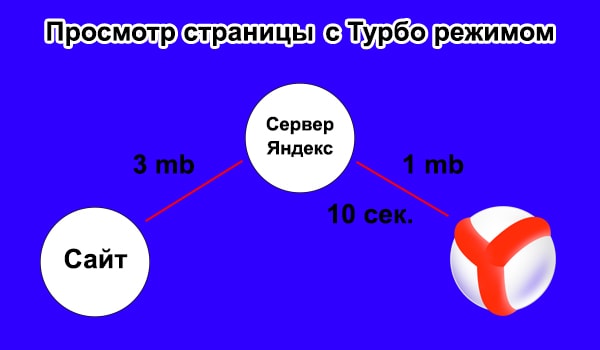
Sie sind komprimiert - Seitencode, Skripte, Video- und Fotomaterial, was ihre Qualität mindert.
So aktivieren Sie den Turbo-Modus
Das Einschalten des Turbo-Modus in Yandex Browser erfolgt durch Drücken einer Taste, unabhängig davon, ob Sie sich in einem normalen Fenster befinden oder.
1. Klicken Sie auf das Symbol mit den drei horizontalen Linien in der oberen rechten Ecke und wählen Sie "Turbo aktivieren".

Laden Sie den aktiven Browser-Tab neu und arbeiten Sie im Turbo-Modus weiter.
2. Die zweite Methode ist noch einfacher. Klicken Sie auf das Schlosssymbol in der Adressleiste.
Bewegen Sie den Schieberegler in die Position Ein.
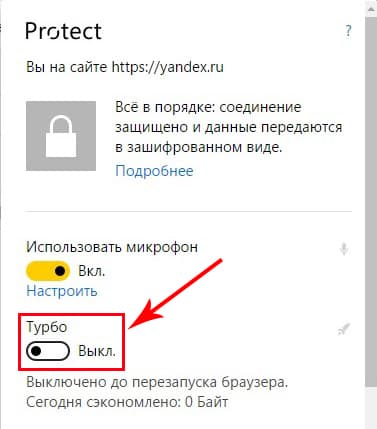
Im selben Fenster sehen Sie Informationen über die Menge des gespeicherten Verkehrs.
Dauerbetrieb
Sie können den Turbomodus kontinuierlich aktivieren, ohne ihn ständig einschalten zu müssen.
1. Gehen Sie zu Ihren Browsereinstellungen.
![]()
2. Scrollen Sie nach unten und wählen Sie das im Screenshot markierte Element aus.
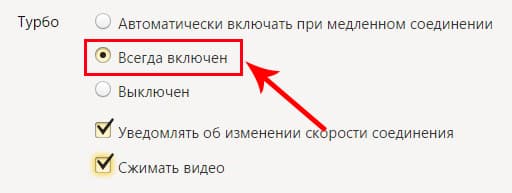
Sie können die Webseiten sicher weiter durchsuchen - der Browser komprimiert bereits den Datenverkehr.
Automatisches Einschalten
In Situationen, in denen die Geschwindigkeit der Internetverbindung instabil ist und von 100 kb / s bis 10 mb / s variieren kann, verwenden Sie die Funktion zum automatischen Aktivieren des Turbomodus.
Warum Fotos in schlechter Qualität mit Highspeed-Internet ansehen? Wenn die Geschwindigkeit auf 128 kb / s abfällt, beginnt der Yandex-Browser automatisch, den Datenverkehr zu komprimieren. Wenn die Geschwindigkeit 512 kb / s erreicht, wird die Komprimierung automatisch deaktiviert. Sehr praktische Funktion.
Um die automatische Einbeziehung des Turbomodus zu aktivieren, gehen Sie zu den Einstellungen und wählen Sie den entsprechenden Punkt aus.
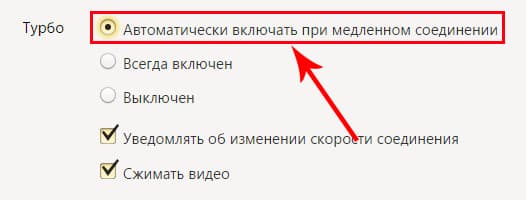
Auf Android-Handys
Bei der Installation eines Browsers von Yandex aus Google PlayStandardmäßig ist der Turbo bereits automatisch eingeschaltet.
Um mobilen Datenverkehr zu sparen, können Sie ihn ständig zum Laufen bringen.
1. Öffnen Sie einen Browser und gehen Sie zu den Einstellungen.
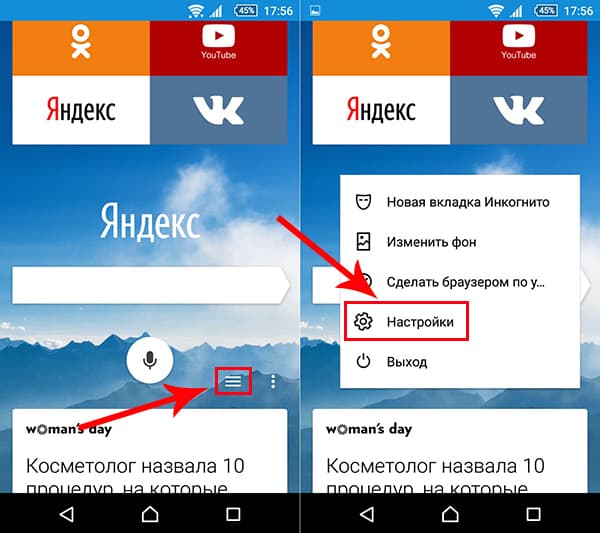
2. Gehen Sie zum markierten Bereich und wählen Sie die gewünschte Betriebsart.
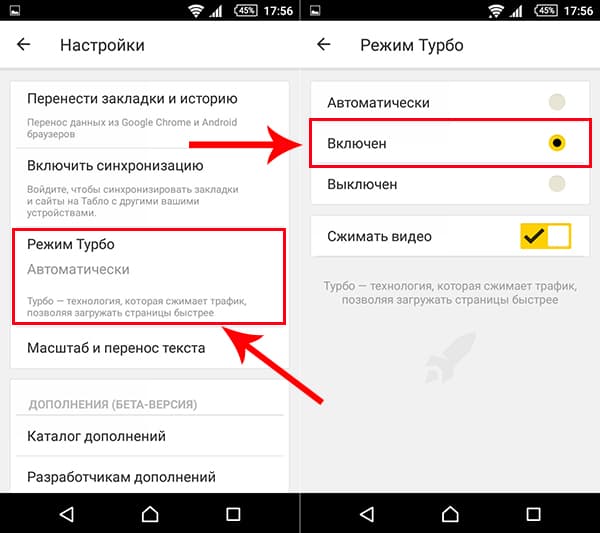
So schalten Sie den Turbo-Modus aus
Das Ausschalten hängt von der Art des Einschaltens ab.
1. Öffnen Sie das Einstellungsfenster und klicken Sie auf "Turbo ausschalten".
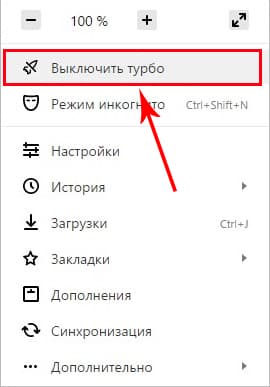
Der Modus wird bis zum nächsten Start des Browsers deaktiviert.
2. Um den Modus vollständig zu deaktivieren, wählen Sie in den Browsereinstellungen das in der Abbildung markierte Element aus.

Fazit
Der Turbo-Modus im Yandex-Browser ist eine effektive, kostenlose Funktion, mit der Benutzer Datenverkehr sparen und die Ladezeit für Seiten sowie die Menge der übertragenen Informationen erheblich reduzieren können.
Im Laufe der Zeit wird die Funktion aufgrund der systematischen Installation von SSL-Zertifikaten an Standorten an Relevanz verlieren.
Das Speichern von Datenverkehr ist eine Erweiterung von google Browser Chrome, um den Traffic-Verbrauch beim Laden von Seiten im Internet zu reduzieren. Die Data Saver-Erweiterung wurde von Google entwickelt.
Während die Erweiterung ausgeführt wird, werden die Daten auf den Servern von Google komprimiert und dann in den Browser heruntergeladen. Dadurch wird Verkehr gespart, Webseiten werden schneller geöffnet, da sie komprimiert wurden. Die Anzeige der Seiten im Browser ändert sich aufgrund der Komprimierung nicht, Sie sehen die Websites so, wie sie wirklich sind.
Erweiterung von Traffic Saving Chrome funktioniert nicht mit dem sicheren HTTPS-Protokoll und im "Inkognito" -Modus. Daher wird der Datenverkehr während einer solchen Verbindung nicht komprimiert. Daten werden im normalen Modus ausgetauscht.
Mit der Traffic Saving-Erweiterung können Sie die Blockierung von Websites im Internet umgehen, da der Datenverkehr nicht direkt, sondern über den Google-Server erfolgt.
Eine ähnliche Funktion zur Datenverkehrskomprimierung funktioniert auf Geräten, die ausgeführt werden betriebssystem Android
Die Erweiterung zur Reduzierung des Datenverkehrs ist insbesondere für Nutzer des mobilen Internets relevant, da es "unbegrenzte" Tarife gibt, die nur nach Namen unbegrenzt sind. In diesem Fall ist die Ausweitung der Verkehrseinsparungen in Google Chrome verringert leicht den Verbrauch von Verkehr beim Surfen im Internet.
Die Traffic Saving-Erweiterung kann in anderen Chrome-basierten Browsern installiert werden. Im Yandex.Browser, Amigo und ähnlichen Browsern wird die Erweiterung direkt aus dem Chrome Store installiert.
Rufen Sie den Chrome Web Store auf, um die Traffic Saving-Erweiterung im Google Chrome-Browser zu installieren. Geben Sie im Chrome Store im Suchfeld den Ausdruck "Verkehr speichern" ein. Wählen Sie unter den gefundenen Erweiterungen die Traffic Saver-Erweiterung aus. Stimmen Sie der Installation der Erweiterung im Browser zu.
Über den direkten Link können Sie sofort zur Data Saver-Erweiterungsseite wechseln:
Https://chrome.google.com/webstore/detail/data-saver/
Ausbauarbeiten Verkehr sparen
Nachdem Sie die Erweiterung im Google Chrome-Browser installiert haben, sehen Sie, dass Traffic Saving funktioniert. Die Erweiterung erfordert keine zusätzlichen Einstellungen.
![]()
Nach einiger Zeit sehen Sie Daten zum Verkehrsverbrauch. Klicken Sie dazu mit der linken Maustaste auf das Erweiterungssymbol.
Danach öffnet sich eine Grafik mit Daten zum Verkehrsverbrauch. In meinem Fall betrug die gesamte Verkehrseinsparung pro Tag aufgrund der Ausweitung der Verkehrseinsparung etwa 10%. Stimmen Sie zu, dass dies überhaupt nicht schlecht ist.
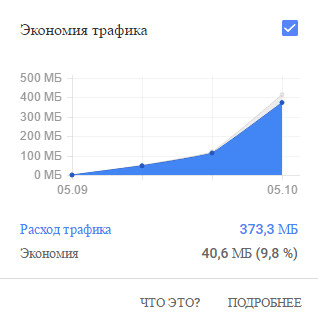
Klicken Sie auf den Link "Details", um weitere Informationen zu erhalten. Informationen werden für einen bestimmten Zeitraum bereitgestellt: pro Stunde, 3 Stunden, 1 Tag, 7 Tage, 30 Tage, 60 Tage. Oben befindet sich eine Grafik. Unten sehen Sie Statistiken über den Verbrauch von Verkehr auf bestimmten Websites.

Beachten Sie beim Studium der Statistik, dass die Erweiterung den gesamten Datenverkehr berücksichtigt, einschließlich des Datenverkehrs, der nicht auf Websites komprimiert wird, die das sichere HTTPS-Protokoll verwenden, z. B. www.google.ru.
So deaktivieren Sie die Erweiterung "Verkehr speichern"
Fazit
Mit der Traffic Saving-Erweiterung für den Google Chrome-Browser (Yandex.Browser, Amigo usw.) können Sie beim Besuch von Websites im Internet den Verkehrsverbrauch senken.
Ich verwende die Traffic Saver-Erweiterung auf meinem Computer in Browsern, die auf der Basis von Chrome erstellt wurden, obwohl ich unbegrenztes Internet angeschlossen habe. Auf Computern von Kindern, die verwenden mobiles InternetIch installiere die Saving Traffic Extension ohne Fehler.
Expanding Traffic Saving (Video)
Die millionenschweren Nutzer unseres Planeten können sich ein Leben ohne Zugang zum Internet nicht vorstellen.
Oft gibt es Internetverkehr und dementsprechend wird die Seite nicht geladen.
In diesem Fall müssen Sie einige Minuten warten, um zu einer bestimmten Seite zu gelangen. Es ist kein Geheimnis, dass dies enorme Beschwerden verursacht. Dieses Problem führt bei vielen Internetnutzern zu Unzufriedenheit und Reizbarkeit. Um dieses Problem zu lösen, ist es den Entwicklern gelungen, einen Turbomodus zu erstellen.
Wenn Ihr Zuhause über ein langsames und schlechtes Internet verfügt, sollten Sie diesen Artikel sorgfältig lesen. Hier führen Experten die Anwender in die innovative Erweiterung ein. Der Turbo-Modus beschleunigt das Laden von Webseiten. Dies wird durch zahlreiche Bewertungen belegt, die in verschiedenen Foren und Websites gelesen werden können.
![]()
Der beschleunigte Prozess wird durch die Reduzierung des eingehenden Datenverkehrs erreicht. Zuerst müssen Sie einen Yandex-Browser installieren. In der Tat ist mit Hilfe dieses Browsers der Turbomodus verbunden.
Jede Seite wird auf dem Yandex-Server geöffnet. Dann gibt es einen Ausschnitt aus Multimedia, Bildern und anderen Dateien. Dann die Installation von Spezialsteckern. Sobald der Vorgang abgeschlossen ist, wird die Seite sofort für Benutzer geöffnet.
Einige Benutzer möchten ausgeblendete Elemente anzeigen. Drücken Sie in diesem Fall den Stecker.
Bei n  in den folgenden Schritten wird auf dieser Seite ein Bild oder Video angezeigt.
in den folgenden Schritten wird auf dieser Seite ein Bild oder Video angezeigt.
Jedes Bild wird komprimiert. Das heißt, Qualität und Auflösung nehmen ab.
Gleichzeitig wird der Prozess der Geschwindigkeitssteigerung ausgeführt. Bewertungen zufolge können Sie verstehen, dass die prozentuale Erhöhung der Geschwindigkeit bis zu siebzig erreicht.
Automatischer Verbindungsaufbau
Nach Erhalt der Information sinkt die Geschwindigkeit des Turbomodus sofort auf 128 Kilobat pro Sekunde. Benutzer können sich über diese Aktionen mit einem speziellen Zeichen informieren, das auf der rechten Seite angezeigt wird. Wenn die Geschwindigkeit auf 512 erhöht wird, wird die Seite im normalen Modus angezeigt.
Das heißt, das System ist vollständig deaktiviert. Einige Benutzer möchten keine Funktionen verwenden, die Aktionen im automatischen Modus ausführen. In diesem Fall können Sie in den Einstellungsbereich gehen und nach Bedarf schrittweise Aktionen ausführen.
So richten Sie einen Browser ein
Um zu fahren beschleunigter Prozessmüssen Sie das Standardmenü verwenden. Zunächst müssen Sie den Yandex-Browser starten und das Control Panel aufrufen. Dann öffnet sich ein Fenster, in dem Sie auf die Spezialschaltfläche im oberen Bereich klicken müssen.
Nachdem Sie die Option „Einstellungen“ gewählt haben, müssen Sie den Punkt „Turbo“ verwenden. Falls gewünscht, deaktivieren Sie die Funktion auto-Modusmüssen Sie auf die Schaltfläche "Deaktivieren" klicken. Wenn Sie das entsprechende Element ankreuzen, wird die Aktion in Sekunden abgeschlossen.
Der Yandex-Browser bietet seinen Benutzern die Möglichkeit, zusätzliche Plugins und Add-Ons zu installieren. Jetzt sehen Sie, dass der Prozess ziemlich einfach ist. Daher kann jeder einen Turbomodus ohne fremde Hilfe installieren.
Wenn Sie weitere Fragen haben, können Sie sich an den Support von Yandex wenden. Spezialisten werden innerhalb kürzester Zeit Antworten auf alle Fragen geben.




